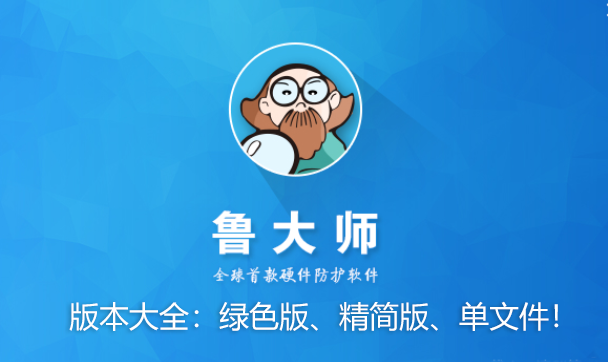软件介绍
HP LaserJet M1005打印机是一款使用非常广泛的经典打印机,要正常使用这款打印机就需要安装正确的驱动,本次为大家带来HP LaserJet M1005打印机驱动官方版下载,支持Win7、Win10、Win11系统,打开后只需运行文件夹里面的setup.exe安装即可。
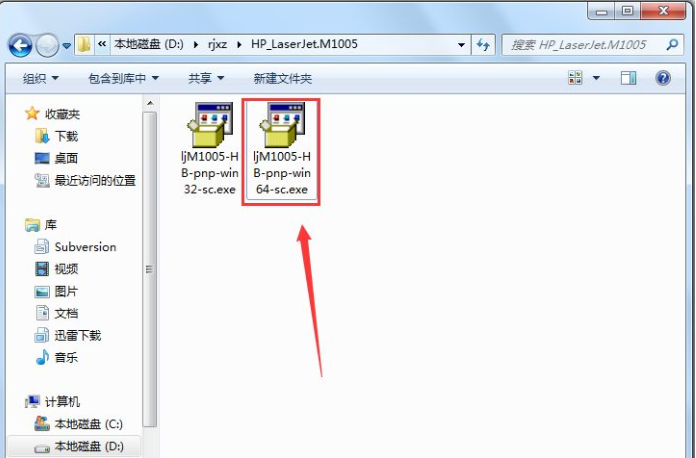
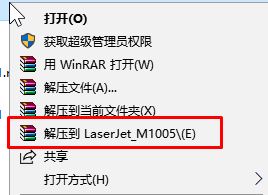
2、打开解压得到的文件夹,先运行【setup.exe】开始安装打印机驱动;
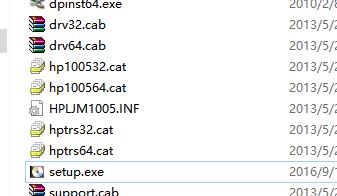
3、点击下一步即可开始安装驱动;
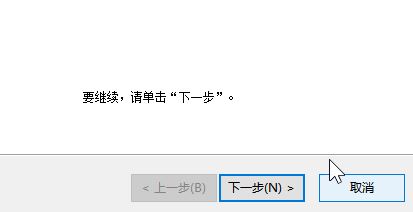
4、等待打印机安装完成后我们双击打开解压得到文件夹中的【扫描仪.exe】,安装后可以让我们更加方便的使用打印机的扫描功能哦!
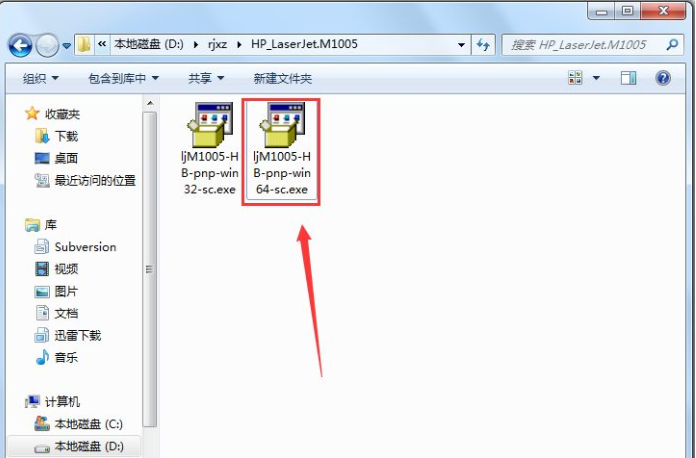
HP LaserJet M1005打印机驱动安装教程
1、将下载得到的LaserJet_M1005.rar解压到本地;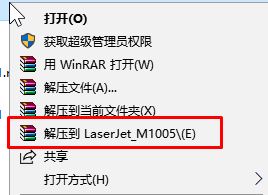
2、打开解压得到的文件夹,先运行【setup.exe】开始安装打印机驱动;
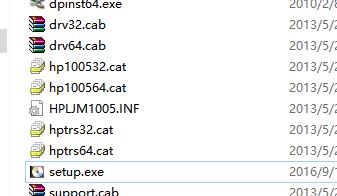
3、点击下一步即可开始安装驱动;
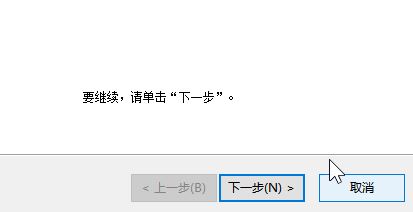
4、等待打印机安装完成后我们双击打开解压得到文件夹中的【扫描仪.exe】,安装后可以让我们更加方便的使用打印机的扫描功能哦!
常见问题:
打印机无法连接电脑
检查打印机与电脑之间的连接线是否牢固插好,确保没有松动。
确认电脑和打印机的USB接口是否正常工作。
确保打印机已连接到电源并处于开机状态。
尝试重新安装打印机的驱动程序。
打印机纸张卡住
打开打印机后盖,仔细检查内部是否有卡纸或残留的纸屑。
清理卡纸后,确保所有纸张正确放置在进纸盒中。
重新调整进纸盒的导板,使其匹配当前所用纸张的尺寸。
打印结果歪斜(弯曲)
介质导板可能调整不当,导致纸张在传输过程中偏移。
从进纸盒中取出所有纸张,整理齐整后重新放入,并调整导板至正确位置。
打印机无法识别硒鼓
检查硒鼓是否正确安装,确保没有接触不良的情况。
清除打印机内的任何卡纸或纸屑。
重启打印机,再次确认硒鼓是否被识别。
使用的纸张问题
如果纸张过潮、过于粗糙、太重或过于光滑,可能导致打印质量下降或卡纸。
建议使用适合的纸张类型,如光滑度在100-250 Sheffield之间,水分含量4-6%的纸张,或使用长纹理的打印纸。
打印机不打印
检查打印机是否被设置为默认打印机。
确保墨粉充足,硒鼓未过期或未损坏。
检查是否有打印队列堵塞,清除队列中的打印作业。
相关文章